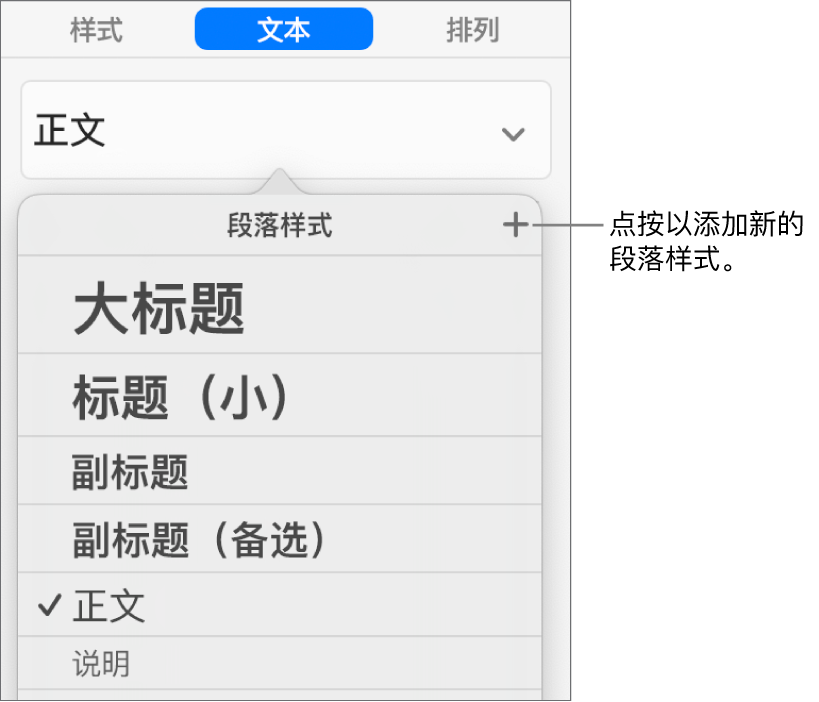Keynote
Mac 版《Keynote 讲演使用手册》

在 Mac 上的 Keynote 讲演中创建、重新命名或删除段落样式
你可以添加自己的段落样式、给现有样式重新命名和删除不想保留的样式。添加、重新命名或删除样式时,仅会影响当前演示文稿,但不影响使用 Keynote 讲演创建的所有演示文稿。
【注】你无法在与其他人共享的演示文稿中添加、重新命名或删除段落样式。
创建段落样式
给段落样式重新命名
点按任何文本。
在“格式”
 边栏中,点按“文本”标签,然后点按边栏顶部的段落样式名称。
边栏中,点按“文本”标签,然后点按边栏顶部的段落样式名称。在“段落样式”菜单中,将鼠标指针移到要更改的样式名称上,然后点按出现的箭头。
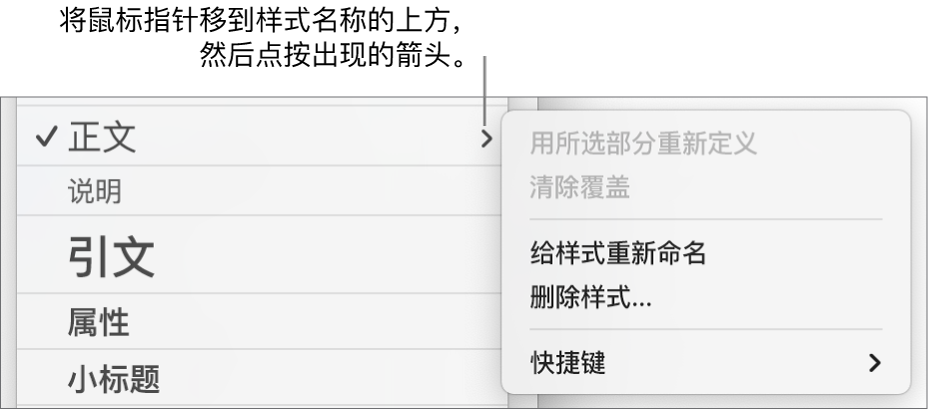
选取“给样式重新命名”,然后输入新名称。
删除段落样式
你可以从“段落样式”列表中删除演示文稿中未使用的样式。你可以通过该操作来简化弹出式菜单,从而仅包含你最常使用的样式。
点按任何文本。
在“格式”
 边栏中,点按“文本”标签,然后点按边栏顶部的段落样式名称。
边栏中,点按“文本”标签,然后点按边栏顶部的段落样式名称。在“段落样式”菜单中,将鼠标指针移到要删除的样式的名称上,然后点按出现的箭头。
选取“删除样式”。
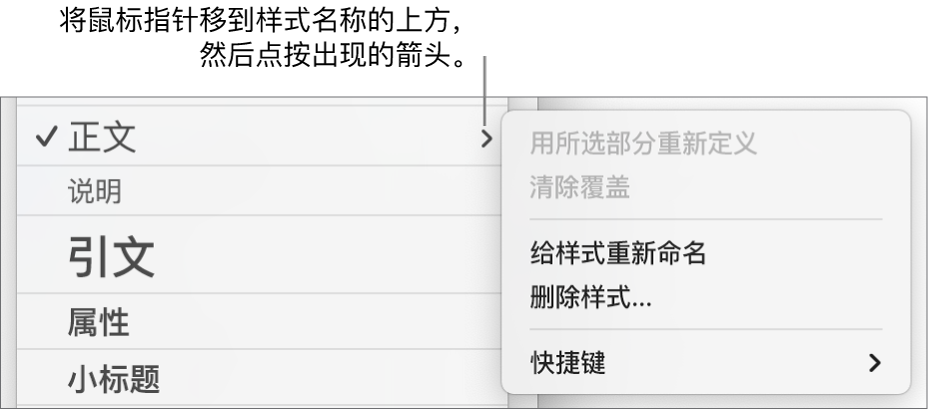
如果尝试删除正在使用的样式,将会要求你选取一个样式来替换要删除的样式。
感谢您的反馈。